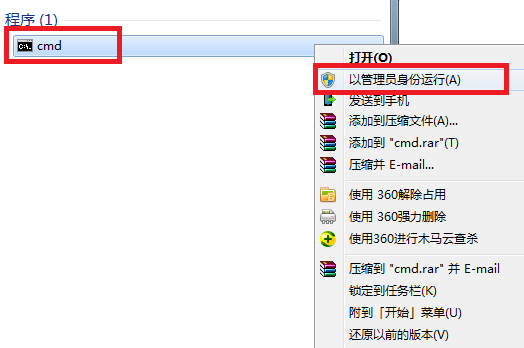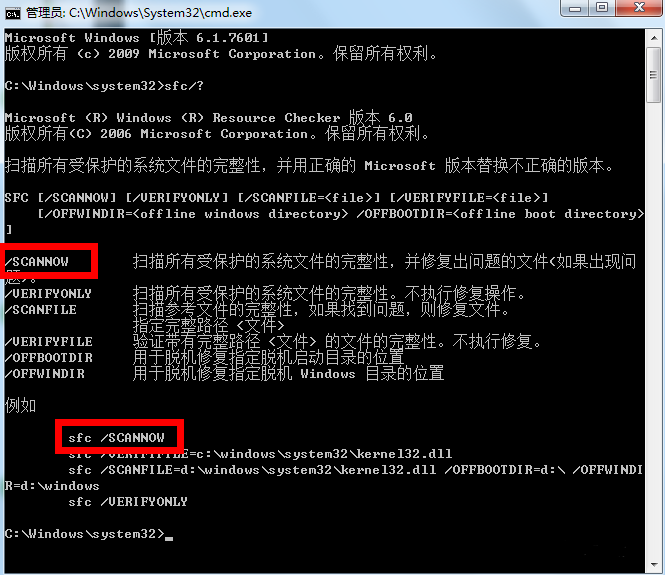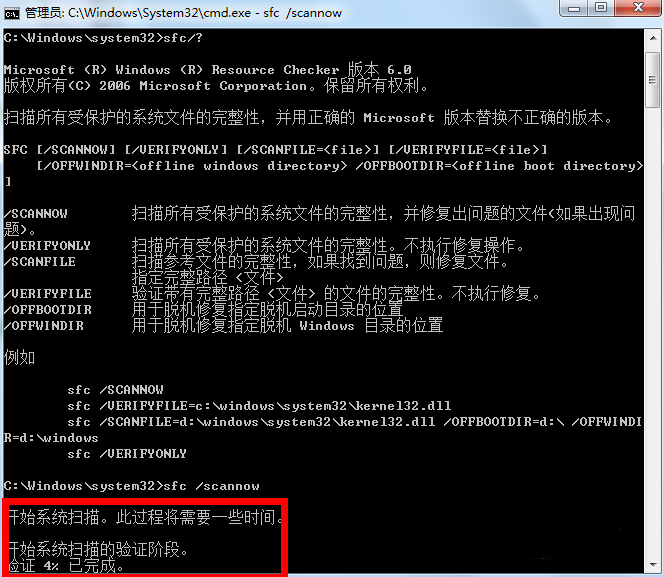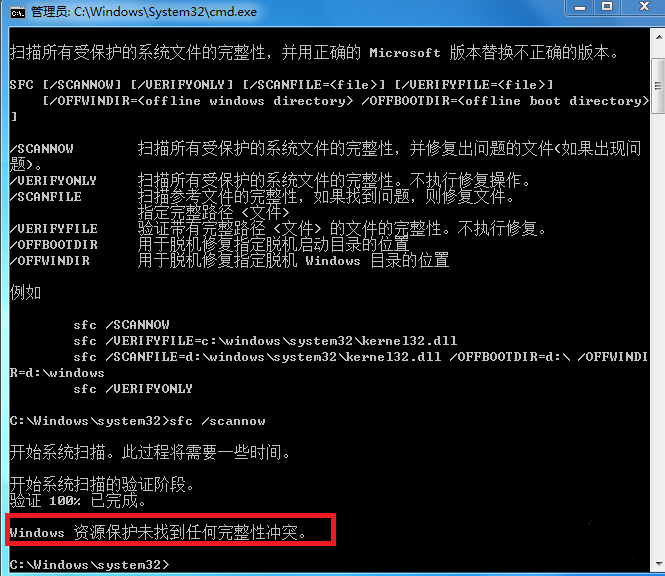Win7システム修復モードの操作方法を探している友人がたくさんいますか?今日は、エディターが win7 コンピューター システムを修復する方法に関するチュートリアルをお届けします。見てみましょう。

win7 コンピュータ システム修復操作チュートリアル:
1. スタート メニューをクリックし、検索に cmd
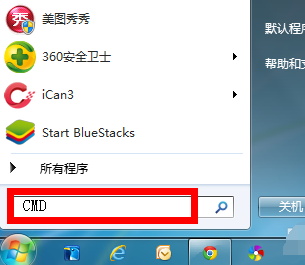 # と入力します。
# と入力します。
##2. 右クリックして検索結果で CMD プログラムを見つけ、[管理者として実行] を選択します
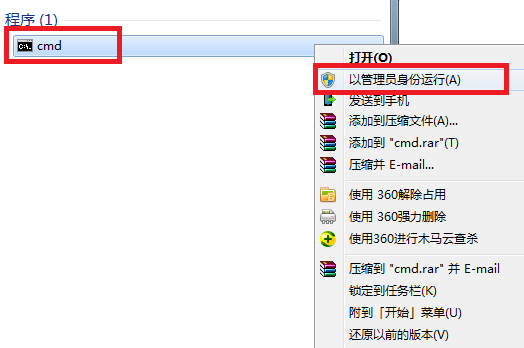
3. コマンド プロンプトを起動します。コマンド プロンプトで sfc/? の後に Enter を押すと、ダイアログ ボックスにすべての修復コマンドが表示されます。
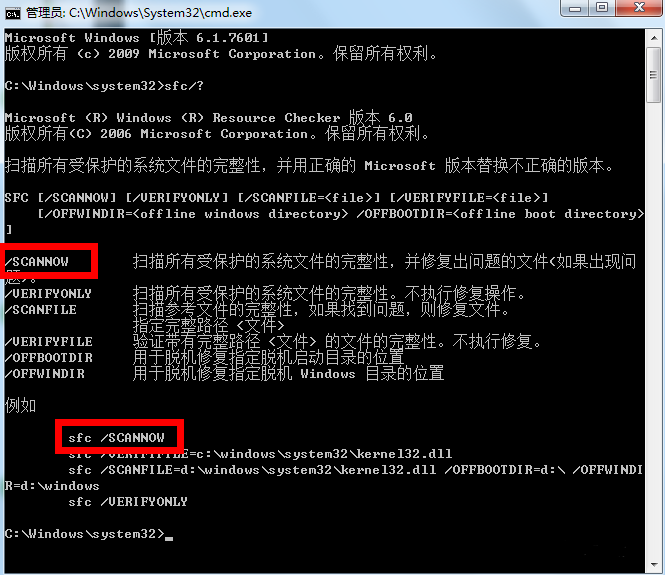
4. コマンド ウィンドウに sfc /scannow と入力し、Enter キーを押してシステム ファイルをスキャンし、自動的に修復します! 修復が完了するまで待ちます (スキャン プロセス全体)所要時間は約 10 分です)
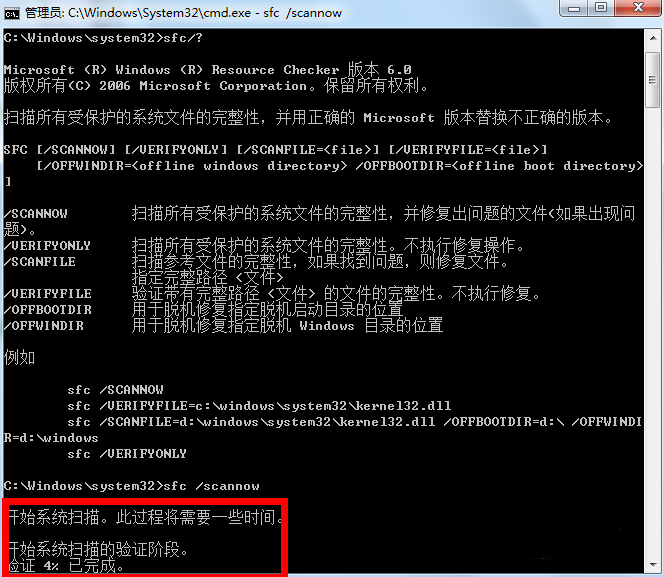
5. スキャン結果には問題点が詳細にリストされ、修復記録は下の図に示されています! 編集者はちょうど再インストールしました。
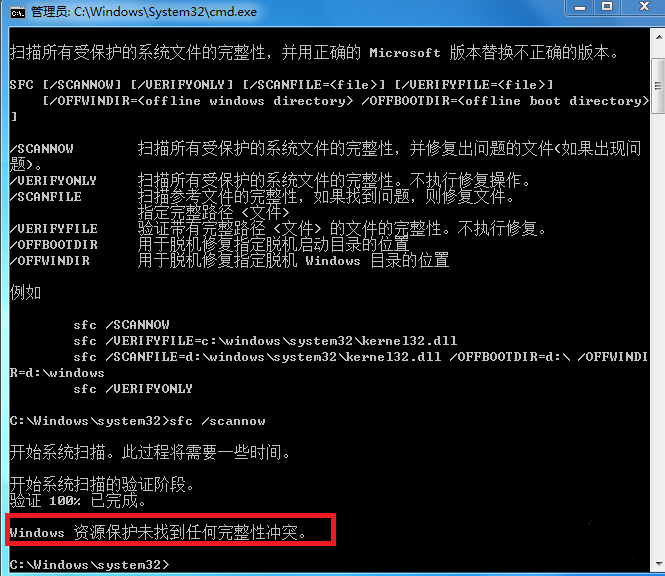
6. コマンド ボックスに sfc /scanfile と入力し、Enter キーを押すと、システム参照ファイルがスキャンされ、自動的に修復されます。

(上記は win7 システム修復モードの操作方法のすべての手順です。気に入ったら、このサイトに注目してください)
以上がWindows 7のシステム修復モードの操作方法の詳細内容です。詳細については、PHP 中国語 Web サイトの他の関連記事を参照してください。


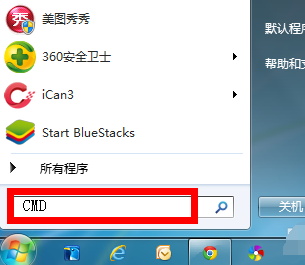 # と入力します。
# と入力します。